나만 몰랐어? 왜 숨겨놨을까 싶은 휴대폰 꿀기능10

모르면 몰라도, 알고나면 무조건 쓰는 기능!
(네, 맞습니다!!)
내 휴대폰에 숨겨진 기능들인데요.
혹시 캔디만 몰랐던 건가요ㅠㅠ
그래서 알아본 갤럭시&아이폰의 꿀기능편.

오늘 캔디가 준비한 휴대폰은
갤럭시 노트10 & 아이폰 XR.
무슨 기능일지, 순서대로 알아볼게요.
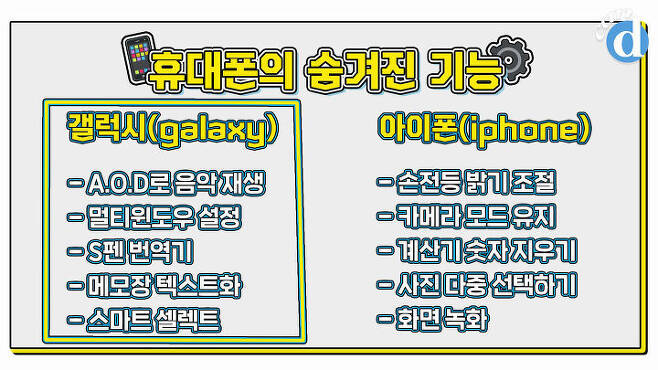
1. 갤럭시
-A.O.D로 음악 재생
-멀티윈도우 설정
-S펜 번역기
-메모장 텍스트화
-스마트 셀렉트
*여기선 2가지만 소개합니다.
3가지는 위 영상에서 확인해주세요.

-메모장 텍스트화-
메모장에 낙서를 하던 중 좋은 아이디어가 떠올랐다면?
하나하나 타이핑하기엔 너무 힘들어요.
이럴 때 메모장 텍스트화 기능을 사용하세요.

① 부지런히 낙서를 해주세요.

② 하단 '텍스트로 변환' 버튼만 누르면 샤라락-
별거 아니라구요? 은근히 편리한 기능!

-스마트 셀렉트-
이 기능은 어디에 적어두세요. 리얼 꿀팁이에요.
계좌번호, 전화번호같이 외우기 힘든 숫자가 등장할때,
껐다켰다 하시죠?(*Ctrl+c/v 안 될때!)
원하는 부분을 캡쳐하여 화면에 띄워두는 기능이 있어요.

① S펜을 먼저 꺼내시고 버튼을 누르세요.

② 스마트 셀렉트가 나오면 원하는 부분을 지정해주세요.
③ '화면에 고정'을 눌러주면 끝!
이제라도 알았으니 다행인 걸로~

2. 아이폰
-손전등 밝기 조절
-카메라 모드 유지
-계산기 숫자 지우기
-사진 다중 선택하기
-화면 녹화
*마찬가지로 2가지만 소개합니다.
3가지는 위 영상에서 확인해주세요.

-카메라 모드 유지-
캔디는 사진을 보통 정방형으로 찍어요.
이때 꽤 불편한 점이 있어요.
하나 찍고 껐다가 다시 키면 기본 사이즈로 바뀌니까요.
캔디처럼 정방형을 애정하시는 분들은 주목해주세요.

① 카메라에서 정방형으로 맞춰주세요.
② 설정에서 카메라에 들어가보세요.

③ 설정유지에서 카메라 모드를 켜주세요.
다시 카메라를 켰을 때 정방형으로 나오네요.
속이 다 시원해요.

-계산기 숫자 지우기-
아이폰 계산기엔 지우는 버튼이 없어 아쉬워요.
돈 계산할 때 한 자 틀리면 다 지워야하는...(흑흑)
아니에요. 아이폰도 하나씩 지울 수 있어요.
아주 간단해요.

① 숫자를 누르세요.
② 숫자 위 빈 공간에 손을 갖다대고,
왼쪽 혹은 오른쪽으로 쓸어주면 지워져요.
지금까진 다 지워가며 사용했는데,
이제 하나씩 지울 수 있겠죠?

끝으로 캔디가 고른 최고의 꿀기능은?
-갤럭시 : 스마트 셀렉트
-아이폰 : 계산기 숫자 지우기
다음엔 더 유용한 꿀팁으로 찾아올게요!
Let's Play with canⓓ
